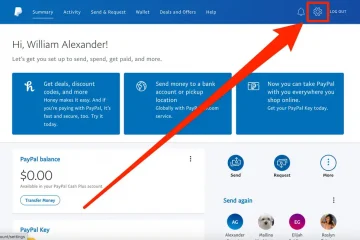Este artigo mostra uma maneira simples de remapear chaves no Windows. Um truque bastante útil para reaproveitar teclas não utilizadas ou danificadas em seu teclado.
Você está cansado de buscar constantemente o mouse ou se esforçar para lembrar os atalhos de teclado? Você gostaria que houvesse uma maneira de personalizar seu teclado e fazê-lo funcionar melhor para você? Bem, boas notícias: com a capacidade de remapear teclas no Windows, você pode alterar facilmente a função de qualquer tecla do teclado para atender às suas necessidades e preferências.
Se você Se você é um jogador que quer ganhar vantagem competitiva, um designer que precisa de acesso rápido a ferramentas especializadas ou apenas alguém que quer simplificar seu fluxo de trabalho, o remapeamento de teclas pode ser um recurso muito útil.
Geralmente, a maioria dos teclados tem várias teclas não utilizadas, como teclas de função, inserir, página para baixo, página para cima, fim, pausar/interromper, fim, início, bloqueio de rolagem, tecla de propriedades, etc. Por que não reatribuí-lo a outra coisa quando você não estiver usando uma tecla específica em seu teclado? Por exemplo, remapeei as teclas de função para iniciar programas que uso com frequência.
O mesmo vale para teclas danificadas.
Então, por que não tentar remapear as teclas no Windows e ver como isso pode melhorar sua experiência? Deixe-me mostrar como.
Índice:
Por que remapear teclas no teclado?Como remapear teclas no Windows
Por que remapear teclas no teclado ?
Os usuários podem querer remapear as teclas em seus teclados no Windows por vários motivos. Por exemplo, se uma tecla do teclado estiver quebrada ou não estiver funcionando corretamente, eles podem usar o remapeamento de teclas para atribuir uma tecla diferente para executar a mesma função. Isso pode ser especialmente útil para jogos, onde uma tecla ausente ou com defeito pode ser um sério inconveniente.
Outro motivo para remapear as teclas é melhorar a usabilidade e a ergonomia do teclado. Por exemplo, se um usuário usa com frequência uma determinada combinação de teclas, mas acha difícil alcançá-la ou memorizá-la, ele pode remapear as teclas para torná-las mais acessíveis. Isso pode ajudar a reduzir o esforço das mãos e dos dedos e facilitar o uso do teclado por longos períodos.
Além disso, o remapeamento de teclas pode ser útil para usuários que desejam personalizar o teclado para atender às suas necessidades específicas e preferências. Por exemplo, um designer gráfico pode remapear teclas para fornecer acesso rápido a ferramentas e funções comumente usadas, enquanto um jogador pode remapear teclas para criar teclas de atalho personalizadas para ações no jogo.
No geral, o remapeamento de teclas pode ser uma ferramenta valiosa para usuários que desejam melhorar a funcionalidade e usabilidade de seus teclados.
As etapas abaixo funcionam da mesma forma no Windows 10 e 11.
Como remapear teclas no Windows
Como o Windows não possui opções integradas, usaremos um software gratuito e de código aberto chamado AutoHotKey. Se você não sabe, o AutoHotKey é um software de automação que permite criar teclas de atalho personalizadas para executar uma sequência simples ou complexa de ações, incluindo o remapeamento de teclas no teclado.
Obtenha o AutoHotKey e instale-o nele.Clique com o botão direito do mouse na área de trabalho. Escolha “Novo-> Documento de texto.”Renomeie o arquivo para”filename.ahk.”Clique com o botão direito do mouse no arquivo. Escolha a opção “Editar script“. Use a sintaxe AutoHotKey para remapear as chaves. Aqui está um exemplo de remapeamento de A para B., ou seja, pressionar A no teclado imprime B na tela. ;Remapear a para b
a::bFaça o mesmo para as outras teclas que deseja remapear.Pressione “ Ctrl + S“para salvar o arquivo.Feche o editor de texto.Clique duas vezes no arquivo AHK.Com isso, você com sucesso chaves remapeadas no Windows.
Baixe o AutoHotKey: https://www.autohotkey.com/download/
Etapas com mais detalhes:
Primeiro, baixe e instale o AutoHotKey.
Para remapear chaves usando AutoHotKey, precisamos criar um script personalizado. Portanto, clique com o botão direito do mouse na área de trabalho e selecione”Novo-> Documento de texto”.
Isso criará um novo documento de texto. Renomeie o documento de texto para o que quiser, certificando-se de substituir o.txt extensão com.ahk. Por exemplo, renomeei o arquivo para reassign.ahk.
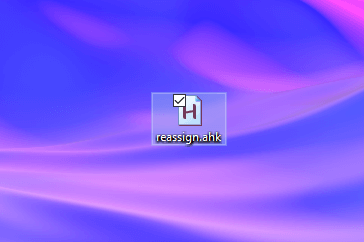
Depois de criar e renomear o arquivo, clique com o botão direito do mouse e selecione”Editar roteiro.”Esta ação abrirá o arquivo em seu editor de texto ou código padrão. Na maioria dos casos, é o bloco de notas.
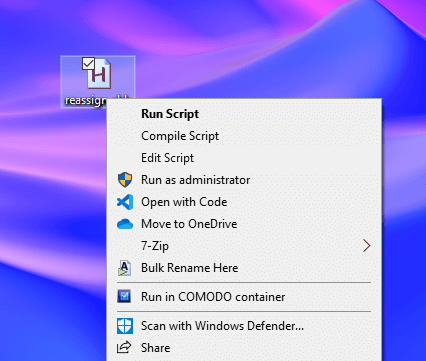
Para remapear um key usando AutoHotKey, você deve usar a sintaxe abaixo. Com o código abaixo, a tecla A é remapeada para a tecla B. Isso significa que quando você pressiona a tecla A, ela imprime B na tela.
;Remapear a para b a::b
Outro exemplo: eu uso um teclado sem teclas de dez teclas sem a tecla Print Screen dedicada. Mas, por algum motivo, ele possui a tecla Insert. Como uso regularmente a tecla Print Screen para fazer capturas de tela, remapeei a tecla Insert para a tecla Print Screen com o código abaixo.
;Remapear a tecla Insert para PrintScreen Insert::PrintScreen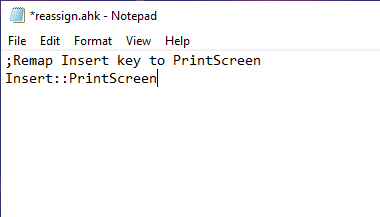
Usando o mesmo formato, você pode remapear ou reatribuir quase qualquer tecla em seu teclado. Você precisa saber os nomes AutoHotKey das chaves que está tentando remapear. Felizmente, o AutoHotKey tem uma página dedicada de lista de chaves que lista todas as chaves. Dê uma olhada nele.
Agora, salve o arquivo usando o atalho”Ctrl + S”ou selecione a opção”Arquivo-> Salvar”e feche-o.
Finalmente, clique duas vezes no arquivo de script recém-criado para executá-lo. É isso. O script é executado silenciosamente em segundo plano e funciona como deveria. Você verá o ícone “AutoHotKey”na barra de tarefas.
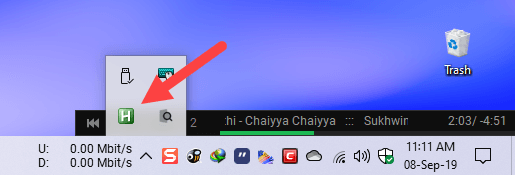
De agora, a chave de destino é remapeada de acordo com suas configurações.
Concluindo
Isso é tudo. É muito simples reatribuir ou remapear chaves no Windows. Para aproveitar ao máximo do script, adicione o script AutoHotKey à inicialização do Windows. Dessa forma, você não precisa iniciar o script manualmente para que os remapeamentos funcionem.
Além disso, há também uma página de documento dedicada que lista diferentes combinações em grande detalhe. Confira.
I espero que este guia simples e fácil de instruções do Windows tenha ajudado você.
Se você estiver travado ou precisar de ajuda p, envie um e-mail e tentarei ajudar o máximo possível.
Se você gostou deste artigo, veja como criar um atalho alt-tab à direita e desativar a tecla caps lock em Janelas.